win10版本号如何查看?图文详解如何查看
- 2017-11-17 12:30:02 分类:win10
现在最高版本的Win10系统,已经越来越类似于Linux的滚动发布模式了。若用户是Insider计划的成员,相信可以感受到微软对Windows的更新非常频繁,因为版本更新快,我们有什么办法可以查看Win10版本号呢?下面小编讲个小技巧来查看win10的版本号。
现在不少用户都使用上了Win10系统,在Win10系统中,我们会看到版本和OS版本,对于这两者,很多用户都会将其搞混。其实这篇文章最主要的还是要教大家如何查看Win10系统版本号,下面来看详细操作。具体win10系统要怎么查看到版本号就来看下文吧。
win10版本号如何查看
首先点击右下角的“通知栏”。
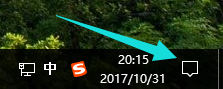
win10示例1
点击里面的“所有设置”。
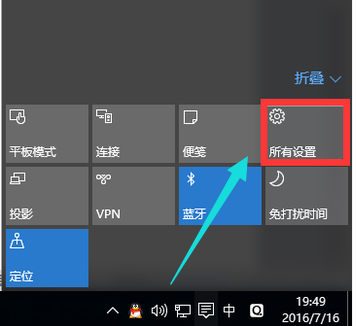
系统版本号示例2
点击里面的“系统”。
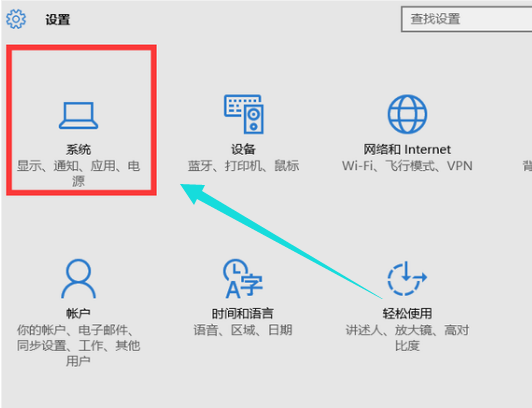
查看版本号示例3
在系统下找到“关于”。
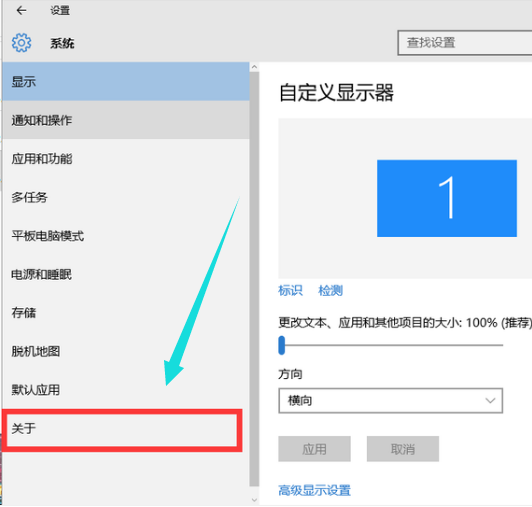
win10示例4
就可以看见当前win10的版本号了。
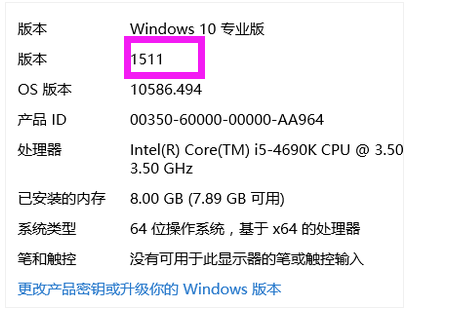
版本号示例5
还有一个方法可以看到自己的系统版本,“win+R”键盘打开“运行”
在运行窗口中输入dxdiag,点击“确定”
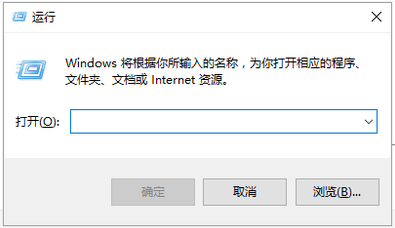
查看版本号示例6
就可以看到自己的电脑系统版本了。
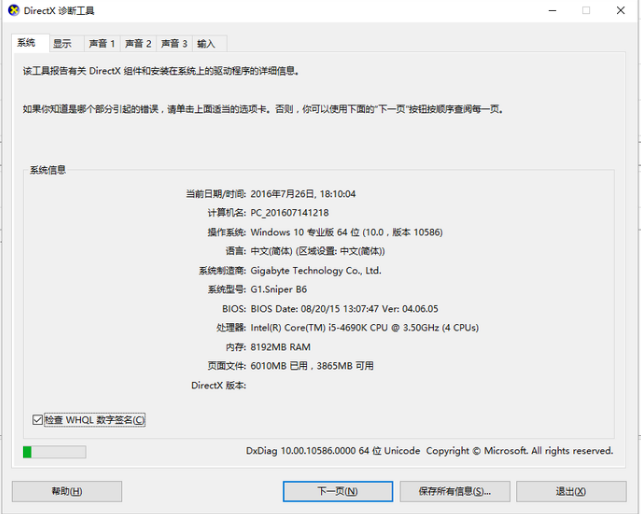
系统版本号示例7
方法三:在运行窗口处输入cmd
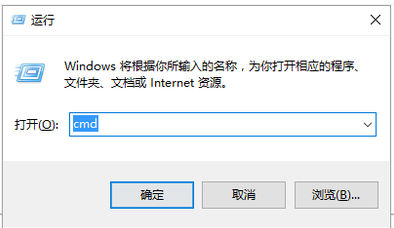
win10示例8
再在弹出的窗口中输入“slmgr/dlv”,回车。
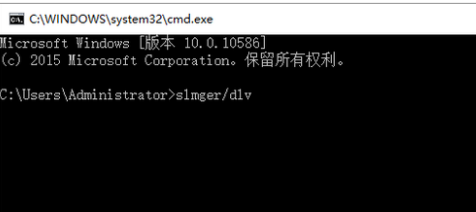
系统版本号示例9
这样也可以看见版本号。
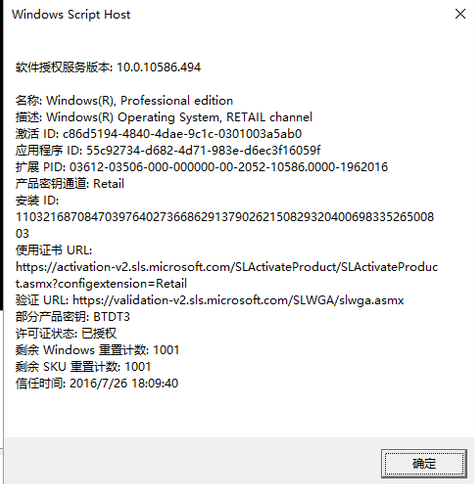
win10示例10
以上就是win10版本号查看的操作流程了。更多的精彩教程尽在“小白一键重装系统”官网,欢迎前去查阅。